雨林木风 > 新闻资讯 >
U盘飞速格式化该怎样进行处理
U盘飞速格式化该怎样进行处理
作者:佚名 来源:雨林木风 2015-06-25 09:21:02
很多操作者使用软件对U盘进行格式化下面为大家提供一个简单的方法,win7系统拥有格式化工具,可以对U盘快速格式化,那么系统自带格式化工具如何进行的,U盘飞速格式样式化怎样进行呢。
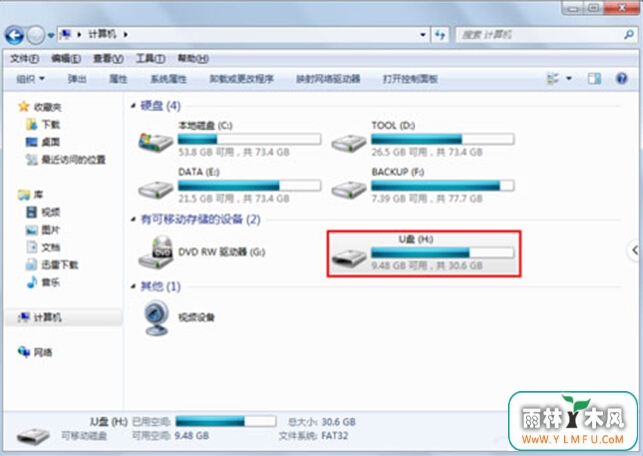
第一步,双击计算机图标打开计算机窗口,在窗口中可以找到U盘图标,使用鼠标点击需要进行格式化的U盘,使用鼠标右键右击U盘,在随后出现的选项中找到并点击格式化选项。
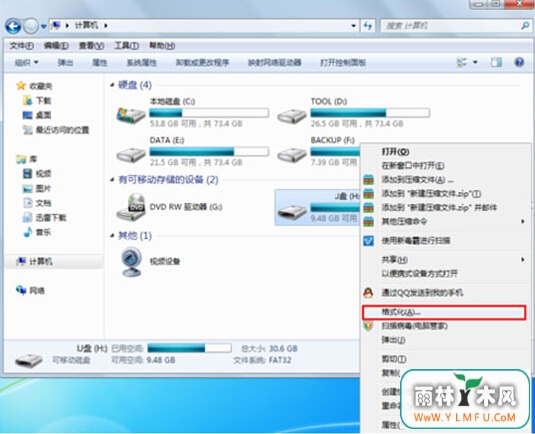
第二步,系统会自动出现格式化U盘窗口,在窗口最下面找到快速格式化选项,使用鼠标点击选项前面的方框,将方框打上对号,选中之后点击窗口最下面的开始按钮。
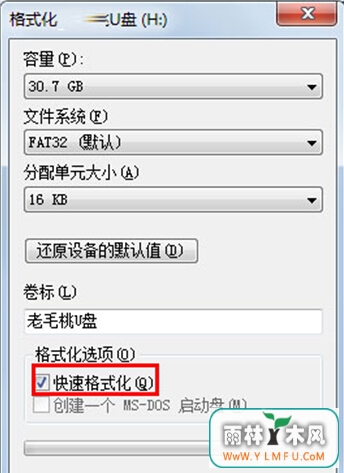
这时候系统会自动弹出格式化U卫士U盘窗口,在窗口下面找到并点击确定按钮。

第三步,系统会弹出提示,提示用户格式化完毕,点击窗口右下角的确定按钮。
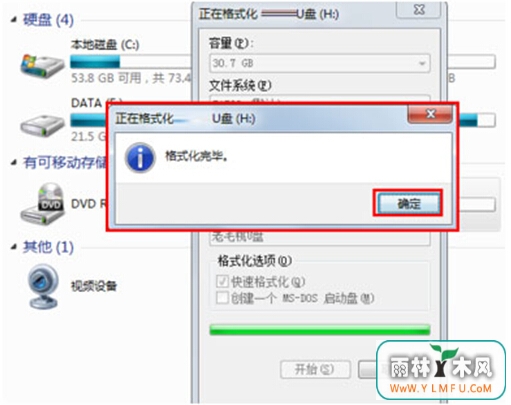
这时候再次进入到计算机窗口,在窗口中找到U盘图标,发现U盘已经变空,U盘可用容量等于总的U盘容量,证明U盘已经格式化成功了。
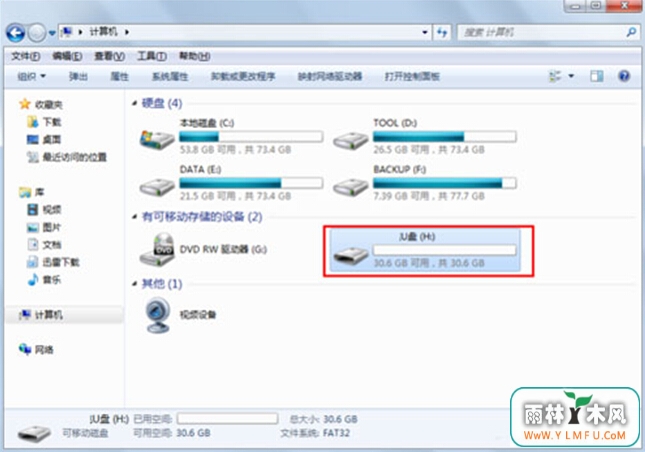
采用上述系统教程对U盘进行快速格式化,可以在很短的时间内式化,操作者不用浪费时间等待U盘格式化完成,格式化操作是U盘最常见的操作,也是非常简单的一个操作,通过上述步骤可以轻松实现。
可以到雨林木风u盘启动盘u盘启动盘制作工具的官网:www.ylmfu.com 咨询客服,更多精彩内容继续关注。本文由雨林木风u盘启动盘整理发布
可以到雨林木风u盘启动盘u盘启动盘制作工具的官网:www.ylmfu.com 咨询客服,更多精彩内容继续关注。本文由雨林木风u盘启动盘整理发布
- 上一篇:U盘遮蔽的项目如何呈现出来?
- 下一篇:如何能不使用部件为U盘添锁
相关阅读
- 热门手游
- 最新手游
- 本类周排行
- 本类总排行

























